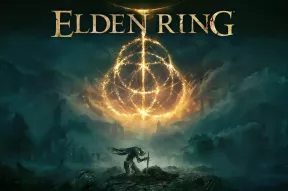Odomknite bootloader a rootujte Samsung Galaxy F41 pomocou Magisk (bez TWRP)
Zakorenenie Smartfónu / / August 04, 2021
Reklamy
Spoločnosť Samsung uviedla na trh svoje nové cenovo výhodné zariadenie Galaxy F41 v Indii, ktoré je dodávané s balíkom Android 10 v rámci jedného používateľského rozhrania 3.0. Zariadenie v budúcnosti dostane aktualizáciu Android 11.
Ak ste náhodou jedným z majiteľov smartfónu Galaxy F41 a hľadáte spôsoby, ako odomknúť bootloader a rootnúť svoj telefón, ste na správnom mieste. V tomto príspevku vás prevedieme návodom, ako odomknúť bootloader a rootnúť váš Samsung Galaxy F41. Aby ste sa vyhli akýmkoľvek problémom, odporúčame vám postupovať podľa krokov uvedených v tomto príspevku. Takže, ako už bolo povedané, poďme priamo k článku:

Obsah
-
1 Predbežné požiadavky
- 1.1 Nabite telefón
- 1.2 Potrebujete počítač alebo notebook
- 1.3 Vezmite si úplnú zálohu
- 1.4 Stiahnite si ovládače USB
- 1.5 Nainštalujte si ODIN do PC
- 1.6 Stiahnite si firmvér
-
2 Kroky na odomknutie bootloaderu v telefóne Galaxy F41
- 2.1 Krok 1: Aktivujte možnosť Vývojár
- 2.2 Krok 2: Povoľte ladenie USB, odblokovanie OEM a možnosť vývojára
- 2.3 Krok 3: Odomknite bootloader v zariadení
- 3 Kroky na zakorenenie Galaxy F41 pomocou Magisk
- 4 Kroky na vytvorenie opraveného bootovacieho obrazu pomocou aplikácie Magisk Manager
-
5 Kroky na inštaláciu tar súboru Patched Boot Image na Galaxy F41
- 5.1 Predbežné požiadavky:
- 6 Pokyny na rootnutie Galaxy F41 pomocou Magisk
Predbežné požiadavky
Teraz predtým, ako začneme s rootovaním Galaxy F41, urobme si zoznam predpokladov, ktoré sú potrebné na jeho odblokovanie:
Reklamy
Nabite telefón
Pred odomknutím bootloaderu sa musíte ubezpečiť, že je váš Galaxy F41 nabitý asi na 60%, aby ste sa vyhli problémom so bootovacou slučkou počas procesu odblokovania.
Potrebujete počítač alebo notebook
Spúšťali by sme určité príkazy ADB a Fastboot, ktoré je možné vykonať pomocou počítača alebo notebooku. Na odomknutie bootloaderu by sme teda potrebovali počítač.
Vezmite si úplnú zálohu
Pred rootnutím je jednou z najdôležitejších vecí, ktoré musíte v telefóne urobiť, je vytvoriť si kompletnú zálohu telefónu. Postupujte podľa pokynov v sprievodcovi kliknutím na odkaz nižšie:
- Ako zálohovať vaše dáta na zariadení Android
Stiahnite si ovládače USB
Aby váš počítač Galaxy F41 rozpoznal váš počítač, musíte mať v počítači nainštalované správne ovládače USB vhodné pre váš telefón. Preto môžete kliknúť na odkaz nižšie a stiahnuť si do svojho počítača správne ovládače USB spoločnosti Samsung.
- Ovládače USB spoločnosti Samsung
Nainštalujte si ODIN do PC
Odin sa používa na blikanie štandardného súboru firmvéru (vo formátoch .tar alebo .tar.md5) na zariadeniach Samsung so systémom Android a podporuje všetky počítače s Windows 10, 8.1, 8, 7, XP. Najnovší nástroj Odin si môžete nainštalovať do svojho počítača pomocou odkazu uvedeného nižšie:
Reklamy
- Odinov nástroj
Stiahnite si firmvér
Na stiahnutie firmvéru vášho Galaxy F41 môžete použiť ktorýkoľvek z nasledujúcich odkazov.
- Nástroj Samfirm
- Nástroj Frija
- Nástroj Samloader
Výstraha
Než začneme s rootovaním zariadenia, dôrazne vám odporúčam vytvoriť si zálohu úložiska zariadenia a všetkých súborov uložených v ňom. Zakorenenie smartfónu vymaže všetky dáta vo vašom zariadení a zruší záruku. Ďalej sa odporúča veľmi opatrne dodržiavať kroky uvedené v tomto príspevku, aby nedošlo k trvalému poškodeniu alebo k zamurovaniu zariadenia. Ak sa niečo pokazí, autor alebo GetDroidTips za to nenesie zodpovednosť.
Kroky na odomknutie bootloaderu v telefóne Galaxy F41
Keď budete pripravení na všetko, čo je uvedené v zozname predpokladov vyššie, môžete pokračovať a rootnúť svoj Samsung Galaxy F41 podľa nasledujúcich krokov:
Krok 1: Aktivujte možnosť Vývojár
- Povoliť Možnosť pre vývojára na vašom zariadení. Ak to chcete urobiť, choďte na Nastavenia >> Informácie >> Informácie o softvéri >> Viac.
- Klepnite na ikonu Číslo zostavy 7-8 krát, kým neuvidíte správu „Možnosť pre vývojárov povolená.“
Krok 2: Povoľte ladenie USB, odblokovanie OEM a možnosť vývojára
- Teraz sa vráťte späť k Nastavenia >> Možnosť pre vývojárov >> Povoliť ladenie USB ako aj OEM odblokovanie.
Krok 3: Odomknite bootloader v zariadení
- Ak chcete odomknúť bootloader na vašom Galaxy F41, vypnite telefón.
- Stlačte kombináciu tlačidiel: Podržte Zvýšiť hlasitosť + Znížiť hlasitosť a pripojte telefón k počítaču.
- Teraz dlhým stlačením tlačidla zvýšenia hlasitosti odomknite bootloader.
Ak chcete vedieť viac: Postupujte podľa nášho sprievodcu webom odomknite bootloader na ľubovoľnom telefóne Samsung Galaxy smartphone
Kroky na zakorenenie Galaxy F41 pomocou Magisk
Pred spustením procesu rootovania sa najskôr uistite, že ste odomkli bootloader zariadenia. Potom môžete pokračovať v ďalších krokoch.
Vezmite prosím na vedomie:
Vezmite prosím na vedomie:
- Zakorenenie zablokuje oficiálne aktualizácie OTA
- Po zakorenení môže dôjsť k zrušeniu záruky na váš telefón
-
Podporovaný model:
- Galaxy F41: SM-F415F
Stiahnite si firmvér
- Stiahnite si flashový súbor Galaxy F41
Po stiahnutí presného súboru firmvéru založeného na čísle modelu zariadenia môžete extrahovať súbor boot.img a opraviť ho pomocou aplikácie Magisk manager.
Reklamy
Kroky na vytvorenie opraveného bootovacieho obrazu pomocou aplikácie Magisk Manager
- Najskôr si stiahnite a nainštalujte najnovšia aplikácia Magisk Manager.
- Ďalej pripojte zariadenie k počítaču pomocou kábla USB.
- Skopírujte iba súbor boot.img z extrahovaného priečinka do úložiska zariadenia.
- Teraz otvorte aplikáciu Magisk Manager a vyberte INŠTALÁCIA a vyberte inštaláciu znova.
- Potom klepnite na „Patch Boot Image File“.

- Prejdite do interného úložiska a vyberte bootovací obraz zariadenia, ktorý ste presunuli skôr.
- Teraz počkajte, kým Magisk nezačne opravovať bootovací obraz.
- Po opravení bootovacieho obrazu skopírujte „Patched_boot.img“ z interného úložiska a vložte ho do rovnakého extrahovaného priečinka ROM v počítači.
Teraz postupujte podľa druhého kroku na flashovanie opraveného súboru bootovacieho obrazu.
- Odin flash nástroj prijíma súbory vo formáte .tar. Musíte teda použiť 7zip a archivovať ho do formátu .tar. Súbor môžete dokonca premenovať na boot.img.tar, ako je znázornené na obrázku nižšie.

Kroky na inštaláciu tar súboru Patched Boot Image na Galaxy F41
Teraz postupujte podľa poslednej alebo druhej metódy a nainštalujte opravený súbor so zavádzacím obrázkom do telefónu Galaxy. Najprv však postupujte podľa požiadaviek.
Predbežné požiadavky:
- ROM podporované pre - Iba model Samsung Galaxy F41. Na iných zariadeniach to neskúšajte.
- Predtým, ako niečo urobíte, udržujte batériu vášho prístroja nabitú najmenej na 60%.
- Vezmite si plný zálohovanie bez root interného úložiska zariadenia.
- Vyžaduje sa počítač alebo laptop so systémom Windows a kábel USB.
- Stiahnite si najnovšiu verziu ODIN a nainštalujte ho do svojho počítača.
- Stiahnite a nainštalujte si najnovšie Ovládače USB spoločnosti Samsung v počítači.
- Skopírujte opravený bootovací obrazový súbor do adresára ADB & Fastboot.
Pokyny na rootnutie Galaxy F41 pomocou Magisk
Po splnení predbežných požiadaviek a odomknutí bootloaderu, aby sme mohli rootovať Galaxy F41 pomocou Magisku, pozrime sa na kroky rootovania.
- Najprv, reštartujte zariadenie do režimu sťahovania.
- Teraz pripojte telefón k počítaču pomocou kábla USB.
- Po pripojení teraz otvorte stiahnutý súbor ODIN.exe spis.

- Po pripojení kábla USB uvidíte v Odinovi modrú značku.

- Teraz načítajte opravený súbor boot.tar do priečinka AP oddiel.

- Prejdite na položku Option a skontrolujte, či Automatické reštartovanie a Čas F-resetu vybrané alebo nie). Ak nie, vyberte tieto dva. Nevyberajte znova rozdeliť.

- Teraz klepnite na Štart tlačidlo rootovať vaše zariadenie.
- Po dokončení procesu sa zariadenie reštartuje.
- Potom počkajte niekoľko minút. Prvý boot bude nejaký čas trvať.
- Hotovo. Užite si to!
Takže, tu to máte z mojej strany v tomto príspevku. Dúfam, že sa vám podarilo úspešne odomknúť bootloader a rootnúť Galaxy F41 pomocou vyššie uvedeného sprievodcu. Ak narazíte na nejaké problémy a budete postupovať podľa vyššie uvedených krokov, dajte nám vedieť v komentároch nižšie. Do ďalšieho príspevku... Na zdravie!
Som autorka technického obsahu a blogerka na plný úväzok. Pretože milujem Android a zariadenie Google, svoju kariéru som začal písaním pre OS Android a ich funkcie. To ma viedlo k založeniu „GetDroidTips“. Absolvoval som Master of Business Administration na Mangalore University, Karnataka.